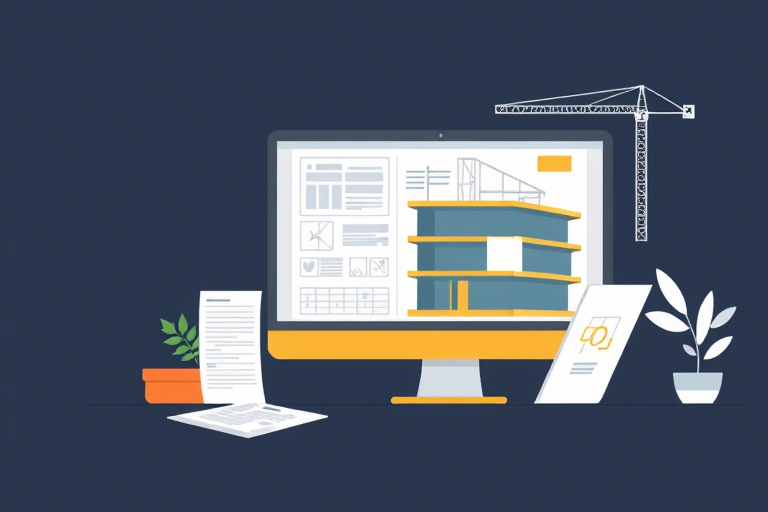材料与施工手绘软件下载:如何选择和获取适合的绘图工具?
在建筑、装修、室内设计等行业中,手绘不仅是创意表达的重要方式,更是沟通设计意图的有效手段。随着数字技术的发展,越来越多的专业人士开始使用材料与施工手绘软件来替代传统纸笔绘图,提升效率、精准度和专业性。然而,面对市场上琳琅满目的软件产品,如何正确下载、安装并高效使用这些工具,成为许多从业者面临的问题。
一、为什么需要材料与施工手绘软件?
传统的手绘虽然富有艺术感,但在复杂项目中存在诸多局限:如修改困难、尺寸不准、无法保存多版本、难以共享给客户或施工方等。而现代材料与施工手绘软件能够:
- 快速绘制施工图:支持线条、材质贴图、标注等功能,便于精确表达构造细节。
- 模拟真实材料效果:内置丰富的材质库(如木材、石材、金属、涂料),可实时预览不同材料在空间中的呈现效果。
- 提高协作效率:支持导出PDF、DWG、PNG等多种格式,方便团队内部及与甲方、施工队沟通。
- 增强可视化体验:部分高级软件具备3D建模能力,帮助设计师更直观地展示设计方案。
因此,掌握一款优秀的材料与施工手绘软件,已成为现代设计师的基本技能之一。
二、主流材料与施工手绘软件推荐
目前市面上主流的手绘类设计软件主要包括以下几款,各有侧重:
1. SketchUp(SketchUp Pro)
SketchUp 是全球最广泛使用的三维建模软件之一,特别适合初学者和中级用户。其核心优势在于:
- 界面简洁,学习曲线平缓;
- 拥有庞大的组件库(包括常见建筑材料);
- 支持插件扩展(如 LayOut 用于出图、V-Ray 用于渲染);
- 提供免费版(SketchUp Free)和付费专业版(Pro)。
👉下载地址:官方网址 https://www.sketchup.com/
2. AutoCAD + Autodesk Construction Cloud
AutoCAD 是工程制图领域的标准工具,尤其适用于施工图纸的标准化输出。结合 Autodesk 的云平台,可以实现:
- 精确到毫米级的二维/三维绘图;
- 与BIM模型联动,实现材料用量统计;
- 多人协同编辑,版本管理清晰。
👉下载地址:官网注册后免费试用 30 天:https://www.autodesk.com/products/autocad/overview
3. Vectorworks
Vectorworks 是一款集建筑设计、景观设计、施工图于一体的全能型软件,非常适合中小型事务所使用。特点包括:
- 强大的材料属性设置功能;
- 一键生成剖面图、立面图、节点详图;
- 支持多种文件格式导入导出(如IFC、DXF、PDF)。
👉下载地址:官方网站:https://www.vectorworks.net/
4. Adobe Illustrator + Plugins(如Materialize)
对于偏重手绘风格、艺术表达的设计者,Adobe Illustrator 配合插件(如 Materialize、Texture Pack)可实现高质量的手绘质感表现。适合用于概念草图、提案展示等场景。
👉下载地址:Creative Cloud 订阅:https://www.adobe.com/products/illustrator.html
三、如何安全有效地下载材料与施工手绘软件?
很多用户在寻找“材料与施工手绘软件下载”时,容易误入非官方渠道,导致以下风险:
- 下载病毒或恶意程序;
- 获取破解版导致无法更新、功能受限;
- 违反版权法,引发法律纠纷。
因此,请务必遵循以下步骤进行合法下载:
1. 访问官方网站
优先选择软件开发商的官方网站,例如:
- SketchUp: https://www.sketchup.com/
- AutoCAD: https://www.autodesk.com/products/autocad/overview
- Vectorworks: https://www.vectorworks.net/
2. 注册账号并申请试用
大多数软件提供为期7-30天的免费试用期,用户可在试用期内完整体验功能。注册流程通常包括:
- 填写邮箱、姓名、公司信息;
- 接收验证邮件;
- 登录后台下载安装包;
- 激活试用许可证。
3. 使用正规渠道购买正版授权
若决定长期使用,建议购买正式授权。可通过以下方式:
- 官网直接购买(支持按年订阅或永久许可);
- 授权代理商(确保发票齐全);
- 企业采购折扣(适合团队协作)。
4. 注意系统兼容性和硬件要求
不同软件对操作系统和硬件配置有差异,建议提前查看:
- 操作系统:Windows 10/11 或 macOS 12+;
- 内存:至少8GB RAM(推荐16GB以上);
- 显卡:支持OpenGL的独立显卡(如NVIDIA Quadro系列);
- 硬盘空间:根据软件大小预留20GB以上。
四、新手入门指南:从安装到初步操作
成功下载后,接下来是安装与基础操作的学习:
1. 安装步骤
- 双击下载的安装文件(如 .exe 或 .dmg);
- 按照提示完成路径选择、语言设置;
- 输入许可证密钥(若为付费版);
- 等待安装完成,重启电脑。
2. 快速上手技巧
以 SketchUp 为例:
- 使用 推拉工具 快速构建墙体、屋顶;
- 利用 材质库 添加地板、墙面颜色;
- 通过 样式面板 调整线宽、背景色;
- 导出图像为 PNG 或 PDF 格式供打印。
建议配合官方教程视频或中文社区资源(如 Bilibili、知乎专栏)加深理解。
五、常见问题解答(FAQ)
Q1:有没有免费但功能完整的材料与施工手绘软件?
A:有!SketchUp Free 是网页版,无需安装即可在线使用基本功能;Tinkercad 是 Autodesk 推出的简易3D建模工具,适合教学用途。但若需深度施工图制作,仍推荐使用付费专业版。
Q2:下载后无法激活怎么办?
A:请检查网络连接是否正常、许可证是否过期、邮箱是否正确。如有问题,联系客服支持(多数软件提供在线聊天或工单系统)。
Q3:如何防止软件被误删或损坏?
A:定期备份项目文件,并启用自动保存功能。同时,可将常用软件固定在桌面快捷方式,避免因误操作删除。
六、未来趋势:AI赋能下的手绘软件进化
随着人工智能技术的进步,新一代材料与施工手绘软件正朝着智能化方向发展:
- 智能识别材料:通过图像识别自动匹配相似材质库;
- 语音输入绘图指令:如“画一个矩形门洞,高2米”;
- 自动生成施工说明文档:基于模型内容自动提取材料清单、工艺要点;
- AR/VR融合设计:在施工现场通过AR眼镜查看虚拟模型叠加效果。
这表明,“材料与施工手绘软件下载”不再仅仅是获取工具的过程,而是进入一个全新的数字化设计生态体系。
结语
无论你是刚入行的新手设计师,还是希望提升效率的资深从业者,掌握正确的材料与施工手绘软件下载方法至关重要。它不仅能节省时间成本,还能显著提升作品的专业度与落地可行性。记住:选择官方渠道、了解自身需求、善用学习资源,才能真正让数字工具服务于你的创意与实践。